
Spisu treści:
- Autor John Day [email protected].
- Public 2024-01-30 11:28.
- Ostatnio zmodyfikowany 2025-01-23 15:02.

Ten artykuł jest kontynuacją mojego poprzedniego, całkiem udanego artykułu o budowie wszechstronnego centrum multimedialnego, opartego początkowo na bardzo popularnym Raspberry PI, ale później, ze względu na brak wyjścia zgodnego z HEVC, H.265 i HDMI 2.2, zmieniono go na Odroid C2 firmy Hardkernel:
www.instructables.com/id/Advanced-Multimed…
W poprzednim artykule starałem się omówić wszystkie wymagane kroki, zaczynając od mechanicznego, elektrycznego i wreszcie SW, które jest wymagane, aby móc korzystać z jego pełnego potencjału.
Jak wiadomo, zmiany na tym świecie zachodzą bardzo szybko, a informacje, które są dokładne i aktualne, mogą bardzo szybko stać się nieaktualne. Dotyczy to głównie oprogramowania, ale również płyty sprzętowe są rozwijane bardzo szybko.
Wraz z wydaniem najpotężniejszego SBC w momencie pisania, Odroid N2 stał się bardzo popularny wśród entuzjastów Kodi (Kodi = Najlepsze centrum medialne typu open source), zwłaszcza że zespół CoreELEC podniósł go na bardzo wczesnym etapie i zaoferował wsparcie jeszcze zanim tablica została udostępniona szerokiej publiczności. Ponieważ chciałem być w kontakcie z ciągle zmieniającym się światem, szybko go zamówiłem i byłem mile zaskoczony, że nawet jeśli istniejący obraz CoreELEC jest wciąż w fazie „testów”, prawie wszystko działa po wyjęciu z pudełka.
Czym różni się od Odroid C2? Całkiem dużo:
- obsługuje 4k i HDR, czego brakowało C2
- Porty USB 3.0 a USB 2.0. Z tego powodu jest bardziej odpowiedni do obsługi kilku tunerów telewizyjnych USB niż C2
- 4 GB pamięci RAM vs 2 GB
- mocniejszy procesor (jest zbudowany w oparciu o nowy procesor Amlogic S922) w porównaniu z Amlogic S905, zdolny do uruchamiania wtyczek wymagających strumienia wejściowego i musi korzystać z renderowania SW (na przykład Netflix) w rozdzielczości Full HD, w porównaniu do 720p, które były poprzednie urządzenia były kable?
- ma tryby niskiego poboru mocy
- ma nowoczesne jądro 4.xx w porównaniu do dość starego 3.14.x, co było jedną z głównych wad C2. Dzięki temu jest bardziej kompatybilny z nowoczesnym sprzętem, takim jak tunery USB, kontrolery gier itp.
Krok 1: Konfiguracja mechaniczna i elektryczna

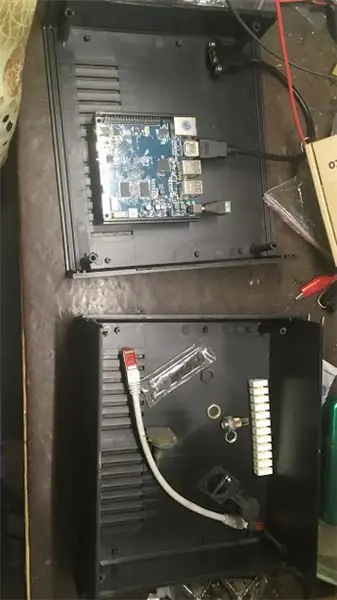


Jak widzieliście w moim poprzednim artykule, aby mieć centrum multimedialne, które naprawdę wygląda jak zbudowane fabrycznie, użyłem obudowy starego STB, aby pomieścić znajdujące się w nim komponenty. Jednak z biegiem czasu dokonałem wielu modyfikacji w konfiguracji i obudowa ta stała się dość zepsuta.
Przy tej nowej płytce doszedłem do wniosku, że lepiej zastosować nową obudowę.
Ponieważ jeden obraz mówi więcej niż 1000 światów, dołączyłem kilka zdjęć, które zostały zrobione podczas składania wszystkiego w całość. Kroki były następujące:
- W dolnej części Odroid N2 znajdują się 4 otwory. Użyłem kilku plastikowych podkładek zastępczych ze śrubami na końcu, aby zamontować go na spodzie plastikowej obudowy. Ważne było, aby być jak najbliżej przedniego panelu, ponieważ ma odbiornik podczerwieni, który może się przydać w pewnym momencie, nawet jeśli używam pilota qwerty opartego na USB (typu Airmouse)
- Następnie wywierciłem u dołu otwory, w których znajdują się 4 tunery (2 sundtek DVB-S2, 1 DVB-C/T2 z Dvbsky, T330) i jeden tuner Xbox one (również do DVB-C)
-
Złącze ethernet to trochę przesada, ale nie mogłem znaleźć nic innego, co byłoby łatwe do zamontowania (okrągły otwór, a nie prostokątny):
www.amazon.com/wodoodporne-gniazdo-złącza…
-
Kabel HDMI został zamówiony z aliexpress. W zasadzie może to być dowolny rodzaj, o ile ma jakąś możliwość przymocowania go do tylnego panelu obudowy:
www.aliexpress.com/item/Newest-30cm-50cm-6…
- Zasilanie: W przeciwieństwie do Raspberry Pi lub Odroid C2, Odroid N2 jest zasilany z 12 V zamiast 5 V i ma wbudowane regulatory napięcia, aby zapewnić 5 V potrzebne do USB i innych komponentów. Nie znalazłem maksymalnej mocy, jaką może obsłużyć, ale nie znalazłem problemów z zasilaniem 4 tunerów i modułu wyświetlacza VFD. Na 40-pinowym gnieździe masz 5 pinów do wyjścia 5 V, a także 3,3 V, jeśli to konieczne.
- Dioda LED zasilania i stanu: Do zasilania 12 V i 5 V użyłem 2 diod LED (jedna była diodą UV, druga zwykła zielona). Pamiętaj, że będziesz musiał ograniczyć prąd, w przeciwnym razie uszkodzisz diodę LED i/lub zasilacz. Użyłem szeregowo rezystorów 1,2K, ale w zależności od preferowanego poziomu oświetlenia możesz użyć mniejszego, ale zawsze oblicz, że maksymalny prąd nigdy nie przekroczy 20mA.
-
VFD: Ponownie użyłem tego samego wyświetlacza VFD, którego użyłem w moim poprzednim artykule. Miał plecak i2c, który jest zamknięty w białym pudełku widocznym na jednym ze zdjęć. Możesz podłączyć go do portu i2c w Odroid N2, w taki sam sposób jak był podłączony do C2 lub raspberry pi: 5V (pin 2 lub 4), GND (pin 6), SDA (pin 3) i SCL (pin 5). Zobacz układ nagłówka GPIO na oficjalnej stronie Hardkernel:
www.hardkernel.com/blog-2/odroid-n2/
- W przypadku VFD i 2 diod statusu musiałem wyciąć panel przedni. Wybrana przeze mnie obudowa mogła mieć 2 panele frontowe. Użyłem oryginalnej plastikowej do przechowywania wszystkich elementów, a przed nią użyłem szkła, które przyciąłem na taki sam rozmiar jak plastikowy w lokalnych sklepach, które to robią rzeczy.
Krok 2: Konfiguracja oprogramowania
Ta część jest nieco inna niż opisano wcześniej w artykule połączonym na początku tej instrukcji.
Dla Raspberry PI użyliśmy obrazu OSMC, który zawierał pełny system operacyjny Linux, co pozwoliło nam zainstalować również środowisko kompilacji, aby mieć najnowszą wersję oprogramowania ze źródeł, zamiast korzystać z tego, który był dostępny w repozytoriach.
Niestety w chwili pisania tego artykułu nie ma takiego obrazu ani dla Odroida C2, ani nowego N2, który ma pełny system linuxowy, a także zoptymalizowany dla niego Kodi. Obecnie najlepsze wsparcie zapewnia zespół CoreELEC, który w rzeczywistości jest widelcem od LibreELEC. Ten obraz ma tylko system tylko do odczytu, a Kodi jest instalowany na osobnej partycji o nazwie /storage.
Dzięki temu system jest bardziej odporny na straty mocy i trudniejszy do złamania, ale ma też pewne ograniczenia: trzeba trzymać się binarnego SW zbudowanego i dostarczanego za pośrednictwem oficjalnych lub nieoficjalnych repozytoriów.
Ale mimo to można znaleźć całkiem aktualne wersje pakietów SW, których potrzebujemy: tvheadend, oscam, lcdproc i różne dodatki do filmów, telewizji na żywo i radia.
Najpierw, zanim cokolwiek zainstalujesz, obraz musi zostać wypalony na kartę SD (lub EMMC) i umieszczony w odpowiednim gnieździe.
Obraz testowy dla N2 można pobrać stąd:
discourse.coreelec.org/t/odroid-n2-test-bu…
Nie bój się, że to obraz testowy! Działa wspaniale, a nawet w przypadku drobnych problemów jest bardzo odpowiedni do codziennego użytku. Wypal obraz za pomocą balena ethcer:
www.balena.io/etcher/
a jeśli zrobiłeś wszystko napisz, po włożeniu karty do slotu powinna ładnie się uruchomić.
Aby zainstalować usługi SW (tvheadend, oscam, lcdproc) użyj repozytorium CoreElec, folderu Programy i Usługi.
Aby skonfigurować resztę systemu, zapoznaj się z poprzednim artykułem, w którym starałem się szczegółowo omówić każdy aspekt.
Krok 3: Wniosek

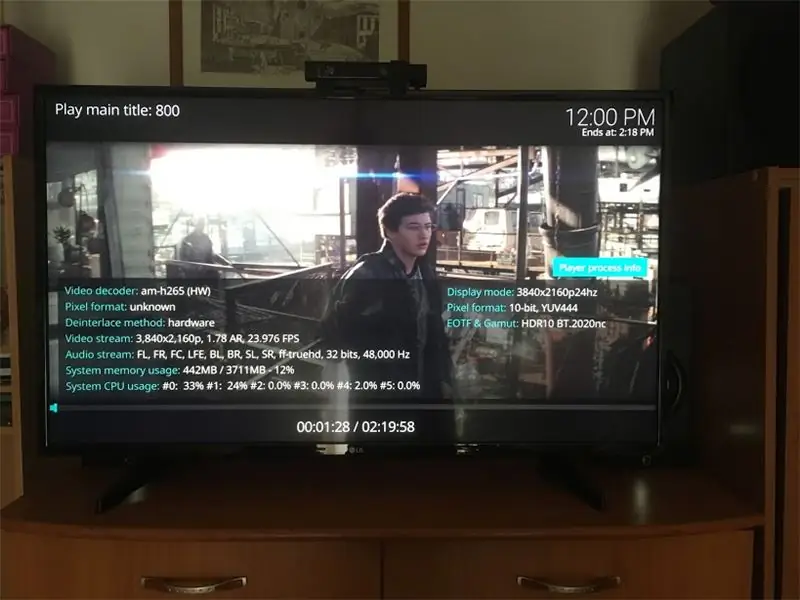
Odroid N2 to najlepsza deska, jaką można kupić w tym momencie. Vero 4k+ to bardzo dobry produkt, jeśli nie lubisz budować samemu, to jest to lepszy wybór, nawet jeśli ma starszy procesor (S905d). Obsługuje również 4K i HDR, ale nie jest wystarczająco wydajny, aby renderować w SW Netflix w rozdzielczości 1080p.
Jeśli prędkość jest dla Ciebie ważnym czynnikiem, bez wątpienia N2 jest lepszym wyborem.
Ponadto CoreELEC wykonał świetną robotę wspierając tę tablicę od samego początku i mogę tylko podziękować osobom zaangażowanym w to.
Zalecana:
CNC Servo Stepper (obsługa GRBL): 4 kroki

CNC Servo Stepper (obsługa GRBL): Ten projekt jest dość prostym sterownikiem silnika, który pozwala na użycie tanich silników prądu stałego o dużej mocy z GRBL do obsługi śrub pociągowych maszyny CNC. Obejrzyj powyższy film, aby zobaczyć demonstrację tego kontrolera na mojej domowej maszynie CNC
Wodoodporna kamera internetowa Wifi z obsługą Wi-Fi Raspberry Pi dla upływu czasu: 3 kroki (ze zdjęciami)

Wodoodporna kamera internetowa Wi-Fi DSLR z zasilaniem Raspberry Pi dla upływu czasu: Jestem frajerem do oglądania zachodów słońca z domu. Tak bardzo, że mam trochę FOMO, gdy jest dobry zachód słońca i nie ma mnie w domu, żeby go zobaczyć. Kamery IP zapewniały rozczarowującą jakość obrazu. Zacząłem szukać sposobów na zmianę przeznaczenia mojej pierwszej lustrzanki cyfrowej: Cano 2007
Raspberry PI Media Center, OSMC DAC/AMP: 3 kroki

Raspberry PI Media Center, OSMC DAC/AMP: weź Raspberry pi, dodaj DAC i wzmacniacz, a otrzymasz bardzo ładne centrum multimedialne za niewielkie pieniądze. Po pierwsze muszę powiedzieć „DUŻY”; dziękuję ludziom z GearBest za wysłanie mi tego przedmiotu do wypróbowania. A jeśli chcesz go zdobyć
Plakaty z kontynuacją horrorów: 16 kroków
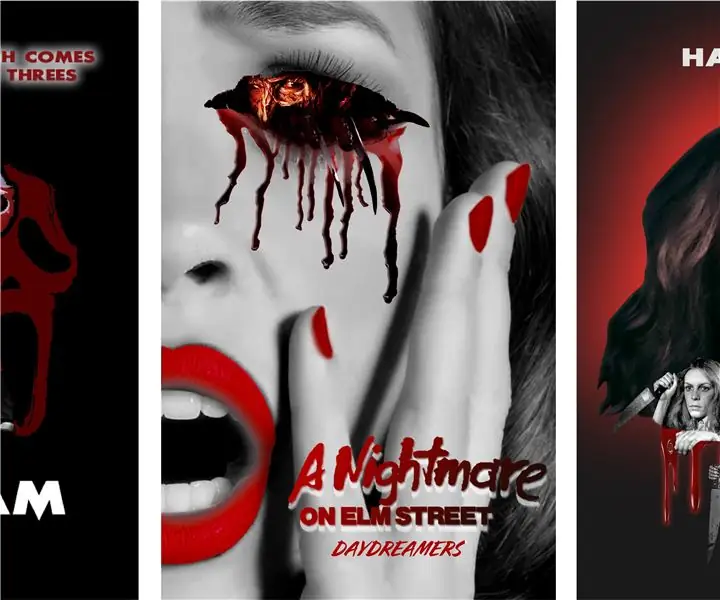
Horror Movie Sequel Posters: Jako zagorzały fan wszystkiego, co popkultury, zawsze fajnie jest wyrażać własne kreatywne pomysły. Oto kilka wskazówek, jak używać Photoshopa do tworzenia własnego plakatu filmowego! Zdecydowałem się zrobić trzy różne sequele horrorów do serii horrorów
Falling in Stm32: Pilot do Home Media Center: 4 kroki (ze zdjęciami)

Falling in Stm32: Remote Control for Home Media Center: Jest to kompletny prototyp zdalnego sterowania Home Media Center opartego na mikrokontrolerze smt32, stm32f103c8t6, znanym jako płyta „bluepill”. Załóżmy, że używasz komputera do domowego centrum multimedialnego. Jest to bardzo elastyczne rozwiązanie, które pozwala na umieszczenie hu
